Использование REST API является полезной функцией для реализации ваших сценариев. Вы можете получить доступ к новым функциям, а также расширить возможности создания новых, более продвинутых сценариев.

Изучение REST API с помощью PowerShell
Опыт многих пользователей показывает, что, когда начинаешь использовать REST API в скриптах, то чувствуешь себя довольно неуклюже и непривычно. В этой заметке мы обсудим:
- Что такое REST API
- Как читать документацию
- Как использовать API REST с PowerShell
- Некоторые советы и подсказки, как облегчить и улучшить практику
Что такое "REST"?
REST, или RESTful API, это API, который использует HTTP запросы для получения, добавления, удаления или манипулирования данными в различных сервисах.
Как правило, то, что нужно сделать с данными, решается тем, какой HTTP-метод вы используете. Вот краткий список методов HTTP и их применение в REST API:
- GET-Read
- POST-Create
- PATCH-Partial update/modify
- PUT-Update/replace
- DELETE-Remove
Данные, которые возвращает API REST, обычно представляются в формате JSON.
Теперь давайте начнём с нашего первого API запроса!
Что такое API
Работа с документацией
Для использования различных API REST необходимо научиться читать и интерпретировать документацию. К счастью, если вы знаете, как читать один тип документации, вы сможете быстро научиться читать другие.
В этой статье мы используем petstore.swagger.io, так как он использует популярный фреймворк Swagger, который довольно часто используется в разработке.
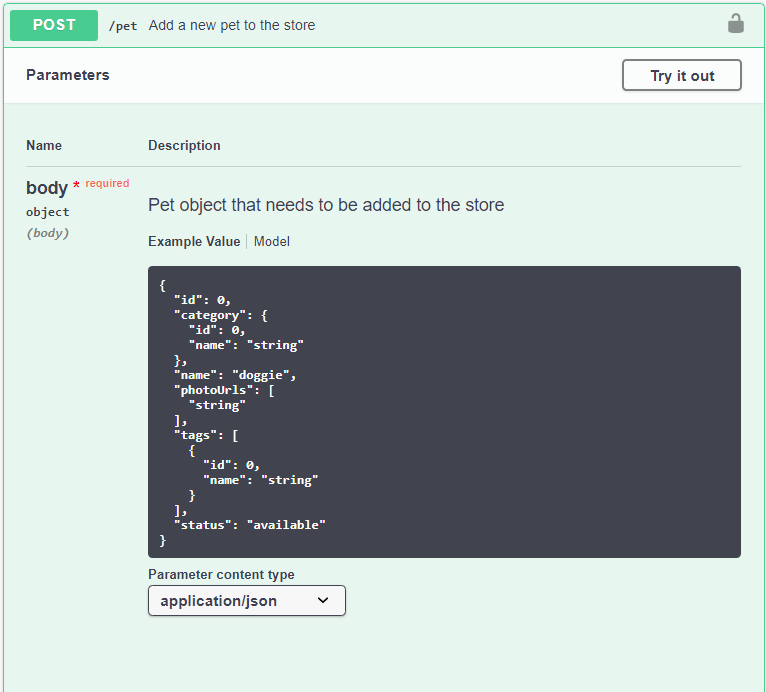
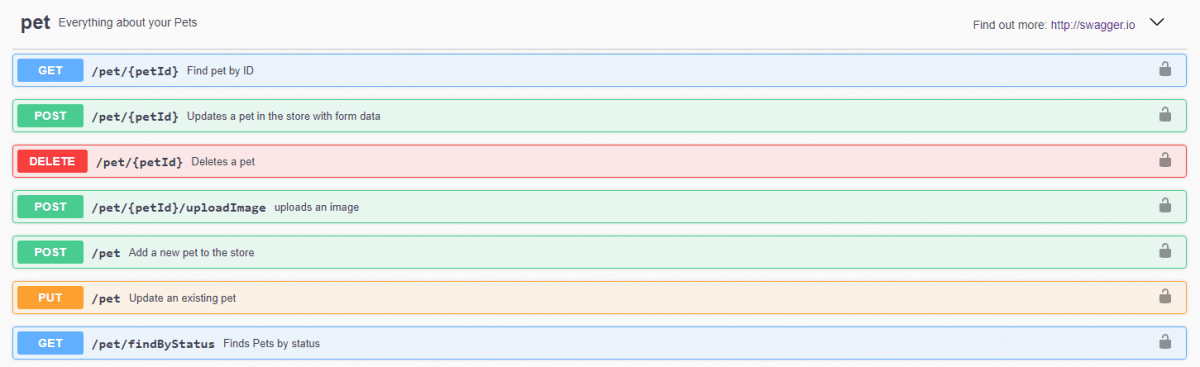
На предыдущем рисунке показана наиболее важная информация о конечных точках REST API:
- HTTP-метод-GET/POST/DELETE и т.д.
- URL-адрес, связанный с конечной точкой REST API (Базовый URL, как правило, представлен в верхней части страницы документации)
- Краткое описание
Подробности
Первая страница документации просто замечательная, и, как правило, с помощью этой информации можно выполнить большинство запросов, требующих использования метода HTTP GET. Но такие методы, как POST и SET, обычно требуют, чтобы вы щелкнули и развернули строку, чтобы получить больше информации.
Если вы нажмете на одну из строк, то получите информацию, которая выглядит так:
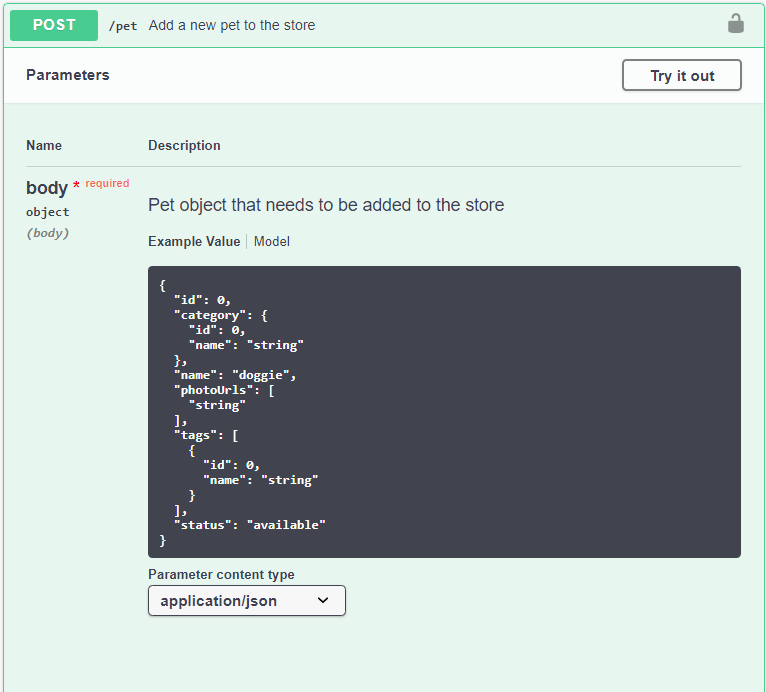
Здесь мы представили конечную точку REST, которая может создать новый объект pet. Здесь указывается, как должен выглядеть JSON, предоставленный в теле POST, и какой тип контента он принимает. Другие конечные точки REST указывают, что это за параметры, каким типом данных они должны быть и т.д.
Это основы для чтения документации. Теперь, когда общие принцип более-менее ясны, пора начать использовать REST API с PowerShell.
Получение первых данных (GET)
Используя REST API с PowerShell обычно довольно просто, используется встроенные командлеты, таким образом, нет необходимости в дополнительных модулях. Мы собираемся извлечь данные с помощью метода GET в конечной точке /pet/{ petId}.
Если развернуть конечную точку /pet/{ petId} в документации, можно увидеть, что {petId} на самом деле является параметром, который принимает целое число.
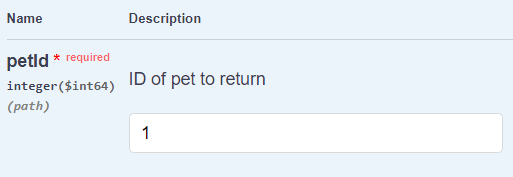
Это делает URL-адрес для выборки объекта pet с идентификатором 1: https://petstore.swagger.io/v2/pet/1
В документации SWAGGER REST API обычно отображается базовый URL-адрес в верхней части страницы.
Теперь начнем с PowerShell. Откройте окно терминала и введите:
PS51 > Invoke-RestMethod -Method GET -ContentType "application/json" -Uri "https://petstore.swagger.io/v2/pet/1"
id : 1
category : @{id=0; name=string}
name : doggie
photoUrls : {string}
tags : {@{id=0; name=string}}
status : available
Поскольку в ответе от сервера возвращается тип содержимого "application/json" используется метод Invoke-RestMethod, который автоматически преобразует возвращаемый JSON в объект.
Ошибка 404 Not found, как правило, означает, что объект не найден или URL-адрес введен неправильно.
Итак, мы выполнили первый вызов REST API. Но возможности метода GET для получения данных довольно ограничены, так что давайте создадим что-нибудь с помощью метода POST.
Создание объекта методом POST
Метод POST чаще всего используется для создания, например, пользователей или записей и т.д. Запрос POST отправляет BODY, содержащий информацию, конечной точке REST, обычно в формате JSON, но он также может быть в виде формы с кодировкой URL.
Вы узнаете, как создать объект JSON, который можно отправить в конечную точку/pet.
Можно увидеть, как должен выглядеть JSON, если развернуть строку POST/pet в документации.

Начнем с создания хэштаблицы, который можно преобразовать в объект JSON. Raw JSON следует избегать в скриптах PowerShell, поскольку он ограничивает его возможности.
$Body = @{
id = 19
category = @{
id = 45
name = "Whatever"
}
name = "Dawg"
photoUrls = @(
"string"
)
tags = @(
@{
id = 0
name = "string"
}
)
status = "available"
}
Если вам трудно создать хештаблицу, который преобразуется в нужный JSON, установите модуль PsdKit и используйте команду $ JsonString | ThreadTo-Psd
Теперь имеется хэш-таблица, которую можно преобразовать в строку JSON и POST в конечную точку/pet:
$JsonBody = $Body | ConvertTo-Json
$Uri = "https://petstore.swagger.io/v2/pet"
Invoke-RestMethod -ContentType "application/json" -Uri $Uri -Method Post -Body $JsonBody
id : 19
category : @{id=45; name=Whatever}
name : Dawg
photoUrls : {string}
tags : {@{id=0; name=string}}
status : available
При создании объекта он обычно получает созданный для подтверждения объект. Использование DELETE. Метод DELETE используется для удаления данных, а применение очень схоже с методом GET.
PS51 > Invoke-RestMethod -Method DELETE -ContentType "application/json" -Uri "https://petstore.swagger.io/v2/pet/1"
Только убедитесь, что не удалите ничего важного
Использование PUT
Метод PUT используется для обновления данных. Это делается аналогично методу POST путем представления полного или частичного объекта JSON:
PS51> $Body = [PSCustomObject]@{
id = 19
name = "Dawg with a new name"
}
PS51> $JsonBody = $Body | ConvertTo-Json
PS51> $Uri = "https://petstore.swagger.io/v2/pet"
PS51> Invoke-RestMethod -ContentType "application/json" -Uri $Uri -Method PUT -Body $JsonBody
id name photoUrls tags
-- ---- --------- ----
19 Dawg with a new name {} {}
Обычно API REST возвращает объект JSON с использованными и/или обновленными данными. Можно увидеть, что объект был обновлен с помощью метода GET:
PS 51> Invoke-RestMethod -ContentType "application/json" -Uri "https://petstore.swagger.io/v2/pet/19"
id : 19
category : @{id=45; name=Whatever}
name : Dawg with a new name
photoUrls : {string}
tags : {@{id=0; name=string}}
status : available
Создание функций
Писать эти команды каждый раз вручную может стать довольно утомительным и на самом деле не масштабируемым. Если мы вызываем конечную точку несколько раз, то лучше создать для нее функцию. Это довольно просто и нужно написать всего несколько строк:
Function Get-PetstorePet {
[cmdletbinding()]
param(
# Id of the pet
[Parameter(Mandatory,ValueFromPipeline)]
[int]$Id
)
Begin{}
Process{
$RestMethodParams = @{
Uri = "https://petstore.swagger.io/v2/pet/$Id"
ContentType = "application/json"
Method = "GET"
}
Invoke-RestMethod @RestMethodParams
}
End{}
}
После создания функции ее можно вызвать в сценарии:
PS51> Get-PetstorePet -Id 1
id name photoUrls tags
-- ---- --------- ----
1 Doggie {http://picture.url} {}
Это можно сделать и для метода POST для создания нового объекта pet в Petstore:
Function Add-PetstorePet {
[cmdletbinding()]
param(
# Id of the pet
[Parameter(Mandatory,ValueFromPipelineByPropertyName)]
[int]$Id,
# Name of the pet
[Parameter(Mandatory,ValueFromPipelineByPropertyName)]
[string]$Name,
# Status of the pet (available, sold etc)
[Parameter(Mandatory,ValueFromPipelineByPropertyName)]
[string]$Status,
# Id of the pet category
[Parameter(Mandatory,ValueFromPipelineByPropertyName)]
[int]$CategoryId,
# Name of the pet category
[Parameter(Mandatory,ValueFromPipelineByPropertyName)]
[string]$CategoryName,
# URLs to photos of the pet
[Parameter(Mandatory,ValueFromPipelineByPropertyName)]
[string[]]$PhotoUrls,
# Tags of the pets as hashtable array: @{Id=1;Name="Dog"}
[Parameter(Mandatory,ValueFromPipelineByPropertyName)]
[Hashtable[]]$Tags
)
Begin{}
Process{
$Body = @{
id = $Id
category = @{
id = $CategoryId
name = $CategoryName
}
name = $Name
photoUrls = $PhotoUrls
tags = $Tags
status = $Status
}
$BodyJson = $Body | ConvertTo-Json
$RestMethodParams = @{
Uri = "https://petstore.swagger.io/v2/pet/"
ContentType = "application/json"
Method = "Post"
Body = $BodyJson
}
Invoke-RestMethod @RestMethodParams
}
End{}
}
И вызов этой функции PowerShell намного упрощает задачу:
PS51> $AddPetStorePetsParams = @{
Id = 44
Name = "Birdie"
Status = "available"
CategoryId = 50
CategoryName = "Hawks"
PhotoUrls = "https://images.contoso.com/hawk.jpg"
Tags = @(
@{
Id=10
Name="Not eagles"
}
)
}
PS51> Add-PetStorePet @AddPetStorePetsParams
id : 44
category : @{id=50; name=Hawks}
name : Birdie
photoUrls : {https://images.domain.com/hawk.jpg}
tags : {@{id=0}}
status : available
Возможно, что многие модули, которые вы ежедневно используете, состоят из функций, который за кулисами используют REST API.
Заключение
Обучение работы с REST API, главным образом основано на чтении документации. Мы использовали документацию на основе SWAGGER в этом посте, так как она представляет, как могут выглядеть другие стили документации.
Кроме того, преобразование вызовов API в функцию может сэкономить много времени, упростить работу и очистить сценарии.




